Spotify è una delle piattaforme di streaming di musica audio più popolari al mondo come la musica di Apple e molte altre. Da dove puoi ascoltare tonnellate di canzoni e musica. Il team di Spotify ha lavorato duramente per renderlo la migliore piattaforma musicale aggiungendo le librerie musicali più vecchie alle playlist di brani più recenti.
In questo post, ti guideremo all'installazione del client desktop di Spotify su Ubuntu 20.04.
Nel client desktop, hai molte più funzionalità e opzioni rispetto alla piattaforma web. Puoi mettere in pausa, riprodurre, avanzare velocemente e ascoltare i brani successivi impostando le scorciatoie da tastiera e molto altro ancora.
Installazione
Esistono fondamentalmente due modi diversi per installare Spotify su Ubuntu 20.04:
- Attraverso il negozio Snapcraft
- Attraverso il repository APT fornito da Spotify
Installare Spotify dal negozio Snap su Ubuntu 20.04
Il modo migliore e più rapido per installare Spotify su qualsiasi sistema operativo basato su Linux è tramite Snap Store. Snap store consente di installare qualsiasi applicazione o software con un solo comando. Snap Store scarica e installa tutte le librerie dipendenti necessarie per l'applicazione come Spotify.
Passaggio 1: aggiorna il repository del pacchetto APT
Innanzitutto, aggiorna il repository dei pacchetti APT del sistema per installare gli ultimi pacchetti disponibili.
$ sudo apt update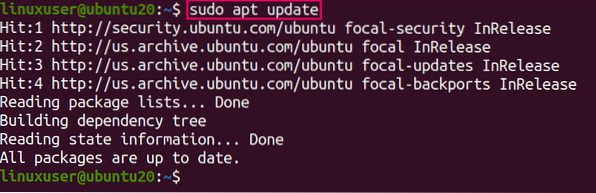
Passaggio 2: installa Snap (se non installato)
Snap arriva di default in Ubuntu 20.04, ma se non è installato, in ogni caso, installa lo snap digitando il seguente comando:
$ sudo apt install snapd
Passaggio 3: installa Spotify
Dopo l'installazione di snap, digita il seguente comando per installare il client Spotify per Ubuntu 20.04:
$ sudo snap install spotify
Verrà scaricato e installato in un paio di minuti.

Passaggio 4: esegui Spotify
Una volta installato il client desktop di Spotify, cerca "Spotify" nel menu delle applicazioni.
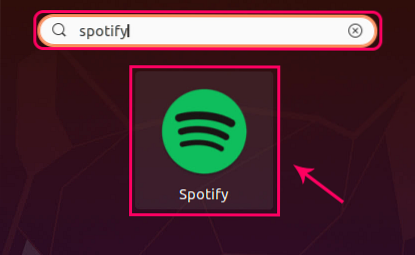
Fai clic sull'icona "Spotify" dal risultato della ricerca.
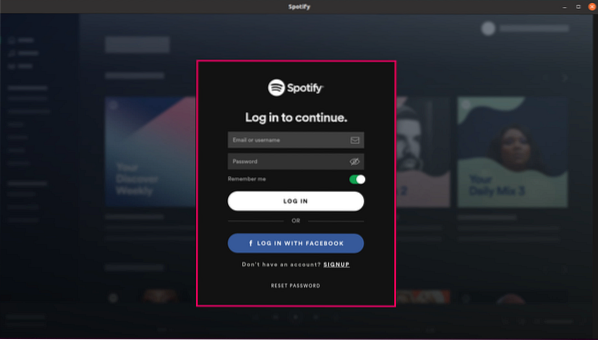
Qui puoi avere l'aspetto pulito ed elegante di Spotify sul tuo sistema Ubuntu.
Accedi con il tuo account Spotify e vivi una bellissima esperienza musicale.
La parte migliore dell'installazione di Spotify tramite Snap Store è che verrà aggiornato automaticamente ogni volta che una nuova versione di Spotify arriva sul mercato.
Tutto a posto! Ora vediamo come installare Spotify dal pacchetto deb fornito dai repository Spotify Spotify.
Installa Spotify usando il pacchetto deb tramite APT su Ubuntu 20.04
Per installare l'ultima versione di Spotify dal pacchetto deb fornito ufficialmente da Spotify, prima importa le chiavi usando curl keys.
Passaggio 1: installa curl (se non installato)
Se curl non è installato, installalo prima digitando il seguente comando:
$ sudo apt install curl
Passaggio 2: importa la chiave GPG pubblica
Digita il comando indicato di seguito per importare la chiave GPG pubblica fornita dal sito Web ufficiale di Spotify:
$ curl -sS https://download.spotify.com/debian/pubkey_0D811D58.gpg | sudo apt-key add -
Le chiavi di firma sono state importate con successo.
Passaggio 3: aggiungi il pacchetto deb di Spotify all'elenco delle fonti del sistema
Una volta aggiunta la chiave, aggiungi il pacchetto deb di Spotify all'elenco delle fonti del tuo sistema Ubuntu digitando il seguente comando:
$ echo "deb http://repository.spotify.com stable non-free" | sudo tee /etc/apt/sources.elenco.d/spotify.elenco
Dopo aver aggiunto il file deb di Spotify all'elenco delle fonti del software. Spotify è pronto per l'installazione.
Passaggio 5: aggiorna il repository APT
Ora, per prima cosa, aggiorna il repository del pacchetto digitando il comando:
$ sudo apt update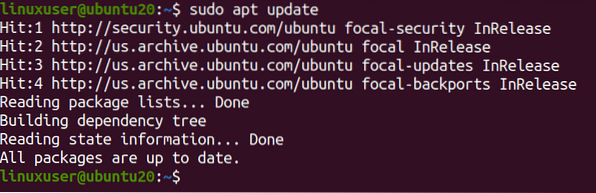
Passaggio 6: installa Spotify
Quindi, installa Spotify digitando il seguente comando:
$ sudo apt install spotify-client
Puoi testimoniare che Spotify è installato.
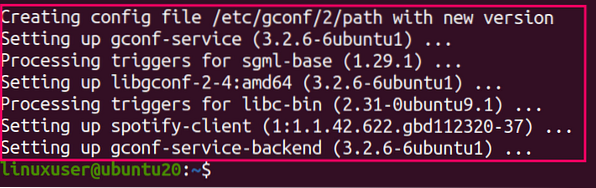
Puoi avviarlo cercando "Spotify" dal menu dell'applicazione.
Conclusione
Quindi, questi erano i due modi diversi ma migliori e più semplici per installare Spotify su Ubuntu 20.04 LTS.
 Phenquestions
Phenquestions


